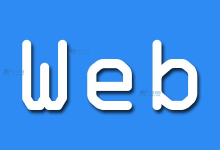在腾讯云服务器上安装镜像,腾讯云提供了多种操作系统的镜像,用户可以根据需要选择合适的镜像进行安装,以下是在腾讯云服务器上安装镜像的详细步骤:, ,1、登录腾讯云控制台,打开腾讯云官网并登录到您的腾讯云控制台,如果您还没有账户,请先注册并完成实名认证。,2、进入云服务器购买页面,在控制台主界面,点击左侧导航栏的【云产品】,然后选择【云服务器】,接着,点击【立即购买】按钮,进入云服务器购买页面。,3、选择地域和可用区,在购买页面,首先选择您希望部署云服务器的地域和可用区,地域是指您希望部署云服务器的物理位置,而可用区是指在该地域内的具体机房,根据您的业务需求和用户分布选择合适的地域和可用区。,4、选择镜像,在镜像选择区域,您可以选择公共镜像、自定义镜像或镜像市场,公共镜像包括了常见的Windows和Linux操作系统,如Windows Server 2016、CentOS 7.6等,自定义镜像是您自己创建的镜像,镜像市场则是由第三方提供的镜像,选择合适的镜像后,点击【下一步】按钮。,5、选择实例规格,在实例规格选择页面,您可以根据需要选择合适的CPU、内存、硬盘和带宽配置,您可以参考腾讯云推荐的配置,也可以根据您的实际需求进行自定义,选择合适的实例规格后,点击【下一步】按钮。,6、设置网络和安全组, ,在网络和安全组设置页面,您需要为您的云服务器分配一个公网IP地址,并选择一个安全组,安全组是一种虚拟防火墙,用于控制云服务器的网络访问权限,您可以选择腾讯云提供的默认安全组,也可以根据您的需求创建自定义安全组,设置完成后,点击【下一步】按钮。,7、设置主机名和密码,在主机名和密码设置页面,为您的云服务器设置一个主机名和登录密码,主机名可以根据您的业务需求自定义,登录密码需要符合密码复杂度要求,设置完成后,点击【下一步】按钮。,8、确认订单信息,在订单确认页面,检查您所选的配置信息是否正确,确认无误后,点击【提交订单】按钮,进入支付页面。,9、支付并等待创建完成,在支付页面,选择合适的支付方式完成支付,支付成功后,腾讯云会开始为您创建云服务器,创建过程可能需要几分钟时间,请耐心等待。,10、登录云服务器,云服务器创建完成后,您可以通过SSH或者远程桌面连接工具登录到您的云服务器,登录时,请使用第7步设置的主机名和密码。,至此,您已经在腾讯云服务器上成功安装了镜像,接下来,您可以根据您的业务需求对云服务器进行配置和部署。,相关问题与解答, ,1、如何在腾讯云服务器上安装自定义镜像?,答:在购买云服务器时,选择【自定义镜像】选项,然后从您的镜像列表中选择所需的自定义镜像即可。,2、如何修改腾讯云服务器的镜像?,答:您可以通过重装系统的方式更换云服务器的镜像,在云服务器控制台,选择需要更换镜像的云服务器,点击【更多】按钮,然后选择【重装系统】。,3、腾讯云服务器支持哪些操作系统镜像?,答:腾讯云服务器支持多种常见的Windows和Linux操作系统镜像,如Windows Server 2016、CentOS 7.6等,您还可以使用自定义镜像和镜像市场中的第三方镜像。,4、如何将我的物理服务器迁移到腾讯云服务器?,答:您可以使用腾讯云提供的迁移工具,如腾讯云数据迁移服务(DTS)或腾讯云服务器迁移中心(CMH),将您的物理服务器迁移到腾讯云服务器,具体操作方法请参考腾讯云官方文档。,
腾讯云服务器上安装镜像
版权声明:本文采用知识共享 署名4.0国际许可协议 [BY-NC-SA] 进行授权
文章名称:《腾讯云服务器上安装镜像》
文章链接:https://zhuji.vsping.com/415964.html
本站资源仅供个人学习交流,请于下载后24小时内删除,不允许用于商业用途,否则法律问题自行承担。
文章名称:《腾讯云服务器上安装镜像》
文章链接:https://zhuji.vsping.com/415964.html
本站资源仅供个人学习交流,请于下载后24小时内删除,不允许用于商业用途,否则法律问题自行承担。

 国外主机测评 - 国外VPS,国外服务器,国外云服务器,测评及优惠码
国外主机测评 - 国外VPS,国外服务器,国外云服务器,测评及优惠码